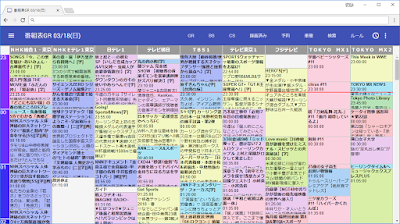録画サーバーのリビルド
2014年の9月に録画サーバーの構築を行い(http://advancedbear.blogspot.jp/2014/09/PX-W3PE-setup.html)、2016年の2月に組み換えを行った(http://advancedbear.blogspot.jp/2016/02/rebuild-tvrecord-pc.html)録画サーバーですが、この3月に函館から東京へと引越しを行った際にセットアップのし直しを行いました。
もともと、Windows 8.1環境で構築したサーバーを、昨年12月にWindows10 Homeへとアップグレードしたのですが、様々なソフトウェアの残滓が影響してか不安定な状況が続いていたためOSの再インストールをしなければなと考えていたタイミングでした。
そのタイミングで、引越しに伴う停止期間が発生したのでついでとばかりに録画サーバーのリビルドを行うことにしました。
ハードウェアの構成などについては前述の過去記事を参照していただければと思います。
ソフトウェアとしては、Spinel+tvrock+TVTest/RecTaskという組み合わせで使用していました。
Spinel
SpinelはチューナーのBonDriverをネットワーク上でTCPパケットとして送受信することによって、チューナーを搭載したPC以外からもチューナーへアクセス可能とするソフトウェアです。
録画サーバー機以外のPCからリアルタイムに番組を視聴しようとした場合、このソフトは外せない存在でした。
しかし、Spinelはソースコードが開示されていないためプロトコルが不明な他、BonDriver_Spinelを使う以外に受信する方法が無いといった問題がありました。
tvrock
tvrockはWindows向けの録画管理ソフトウェアとしてはかなり古いソフトウェアかなと思います。
非常に多彩な機能を搭載している点は魅力的ですが、設計が古くスマートフォンなどからアクセスしてもPC版サイトで閲覧するしか無かったり、ブラウザ上での録画データの視聴がQuickTimeの埋め込みだったりと時代を感じる作りになっていました。
TVTest・RecTask
TVTestは言わずと知れたTS抜きチューナーにおける代表的なテレビ視聴ソフトです。
プラグイン等でニコニコ実況を重ねることが出来たり、本来の字幕を表示することが出来たりと機能も十分で、使い勝手も悪くないソフトです。
RecTaskはTVTestに備わる録画機能のみを抽出したソフトウェアで、録画だけを軽量に行うことが出来るスグレモノです。
新録画サーバー環境
乗り換え後のソフトウェア構成はWindows Server 2016+Mirakurun+EPGStation+TVTestを目指します。
Windows Server 2016
今回のOS再インストールでは、Windows10 Homeのようなクライアントソフトウェアでは安定動作に欠けるかなと感じたため、Windows Server 2016を導入してみました。
先に結論から言いますが、Windows Server 2016はやめましょう。Windows Server 2012 R2のほうがいろいろと利便性が良いです。
セットアップ
今回、OSイメージとライセンスはMicrosoft Imagineから入手しました。
学生ならば無料でサーバー用OS等が利用できるためオススメですし、卒業後もインストール済みOSについてはそのまま利用可能です。
ISOファイルをUSBメモリにRUFUSを用いて書き込み、インストールを実行します。
インストール完了後は、チップセットドライバー等をマザーボードのサイトからインストールします。
このとき、Windows10用がインストール出来ない場合があるので、その場合は諦めましょう。
ちなみに、AMDグラフィックドライバはWindows Server 2016では17.7.2しかインストール出来ないようです。
GURU3Dでダウンロードできます。
Mirakurun
MirakurunはSpinelと同様に、チューナーをネットワーク経由で共有するためのソフトウェアです。
SpinelはWindows専用ですが、MirakurunはNode.jsで動作しているためWindows/Linuxで動作可能です。
セットアップ
基本的にはNode.jsのLTS版をインストールし公式サイトのREADMEに書かれている内容で大丈夫です。
チューナーの設定(tuners.yml)では、Windows環境の場合BonRecTestを使用するのが一般的かと思われます。
チャンネルの設定(channels.yml)には、事前に通常のBonDriverとTvTestを用いてチャンネルスキャンを実行し、ch2ファイルを作成しておいてからその内容を参考にしながら作成するのが吉かなと思います。
Mirakurun UIをインストールしておくと、稼働状況が逐一チェックできるのでオススメです。
EPGStation
l3tnun/EPGStation: Mirakurun を使用した録画管理ソフト
EPGStationは、Windows上でも動作可能なNodeベースの録画管理ソフトウェアです。
Linux環境ではChinachuが有名ですが、Windowsでは動作しないためVirtualBoxやHyper-Vを用いた仮想環境上で動かさざるを得ません。
一方で、EPGStationはWindows上でもネイティブ動作させることが出来ます。
録画予約の他に、リアルタイム視聴機能、ブラウザ上での録画ファイル再生などが行なえる他、スマートフォンでの閲覧にも適しています。
実際の使用感等については後日改めてレビューします。
セットアップ
Mirakurunが動作している環境であれば、MySQLをインストールした後、公式のREADME通りの手順でインストール可能です。
ffmpeg等は別途ダウンロード必要です。
TVTest
基本的にはSpinelで動作させていた時と同じ状態でも使用可能です。
ただし、読み込むBonDriverは専用のBonDriver_Mirakurunを使う必要があります。
セットアップ
上記サイトのReleaseから最新のBonDriver_Mirakurunをダウンロードして解凍し、iniファイルにサーバーのホストアドレスとポート名を入力し、TVTestフォルダに入れるだけです。
最初の1回は地デジ・BS・CSそれぞれでチャンネルスキャンをする必要があります。
なお、Mirakurunから送信される電波強度(dB値)はランダム値で実際の値ではないため、信号強度を無視する設定をつけることをオススメします。
なお、Spinelの場合と異なりチューナー空間分のBonDriverを設置する必要はありません。
1つのBonDriverでMirakurunが管理する全てのチューナーを視聴することが出来ます。
移行完了
実際にセットアップを始めてから安定動作まではやはり1週間程かかりました。
特に、Mirakurunの仕様を把握しておらずチャンネル設定周りで手こずりました。
実際にEPGStationを使用していくつか番組を録画しているのですが、結局の所、tvrockと並行稼動させている状態です。
TVTestで使用しているBonDriver_Mirakurunをtvrockに指定することでそのままtvrockの録画が出来る仕組みです。
実際の使用感とうについては、次回レビューしたいと思います。